Създаване и управление на шаблони за Word 2019

Научете как да създавате и управлявате шаблони за Word 2019 с нашето ръководство. Оптимизирайте документите си с персонализирани стилове.
Новото оформление на страницата на Excel 2007 ви дава незабавен изглед как ще изглежда отпечатаната страница на Excel. Можете да активирате този изглед, като щракнете върху бутона Изглед на оформление на страницата (централният) непосредствено вляво от плъзгача за мащабиране в лентата на състоянието или командния бутон Изглед на оформление на страницата в раздела Изглед на лентата.
Когато превключите към изглед на оформление на страницата, Excel добавя хоризонтални и вертикални линийки към заглавията на буквата на колоните и номерата на редовете. В областта на работния лист този изглед показва полетата за всяка отпечатана страница, с всички горни и долни колонтитули, дефинирани за отчета, заедно с прекъсванията между всяка страница.
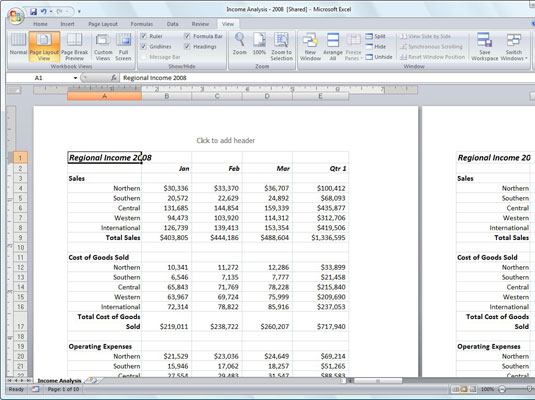
Преглед на работен лист в изглед на оформление на страницата.
За да видите всички страници, необходими за отпечатване на активния работен лист, плъзнете бутона на плъзгача в плъзгача за мащабиране в лентата на състоянието вляво, докато не намалите увеличението на екрана достатъчно, за да покажете всички страници с данни.
Excel показва линийки, използвайки единиците по подразбиране за вашия компютър (инчове на американски компютър и сантиметри на европейска машина). За да промените мерните единици, изпълнете следните стъпки:
Щракнете върху бутона Office и след това щракнете върху бутона Опции на Excel.
Появява се диалоговият прозорец Опции на Excel.
Щракнете върху раздела Разширени и след това изберете подходящата единица от падащото меню Линейни единици в секцията Дисплей.
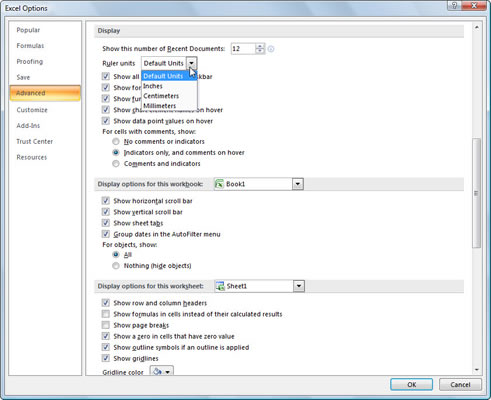
Можете да промените настройката за единици на линийката, за да показват инчове, сантиметри или милиметри.
Щракнете върху OK.
Новата настройка се появява в рамките на линийките в изглед на оформление на страницата.
Можете да изключите показването на линийки в изглед на оформление на страницата. Щракнете върху квадратчето за отметка Линия, за да премахнете избора от тази опция в групата Показване/Скриване на раздела Изглед.
Научете как да създавате и управлявате шаблони за Word 2019 с нашето ръководство. Оптимизирайте документите си с персонализирани стилове.
Научете как да настроите отстъп на абзаци в Word 2016, за да подобрите визуалната комуникация на вашите документи.
Как да блокирам Microsoft Word да отваря файлове в режим само за четене в Windows Microsoft Word отваря файлове в режим само за четене, което прави невъзможно редактирането им? Не се притеснявайте, методите са по-долу
Как да коригирате грешки при отпечатването на неправилни документи на Microsoft Word Грешките при отпечатването на документи на Word с променени шрифтове, разхвърляни абзаци, липсващ текст или изгубено съдържание са доста чести. Въпреки това недейте
Ако сте използвали писалката или маркера, за да рисувате върху слайдовете на PowerPoint по време на презентация, можете да запазите чертежите за следващата презентация или да ги изтриете, така че следващия път, когато го покажете, да започнете с чисти слайдове на PowerPoint. Следвайте тези инструкции, за да изтриете чертежи с писалка и маркери: Изтриване на линии една в […]
Библиотеката със стилове съдържа CSS файлове, файлове с разширяем език на стиловия език (XSL) и изображения, използвани от предварително дефинирани главни страници, оформления на страници и контроли в SharePoint 2010. За да намерите CSS файлове в библиотеката със стилове на сайт за публикуване: Изберете Действия на сайта→Преглед Цялото съдържание на сайта. Появява се съдържанието на сайта. Библиотеката Style се намира в […]
Не затрупвайте аудиторията си с огромни числа. В Microsoft Excel можете да подобрите четливостта на вашите табла за управление и отчети, като форматирате числата си така, че да се показват в хиляди или милиони.
Научете как да използвате инструменти за социални мрежи на SharePoint, които позволяват на индивиди и групи да общуват, да си сътрудничат, споделят и да се свързват.
Юлианските дати често се използват в производствени среди като времеви печат и бърза справка за партиден номер. Този тип кодиране на дата позволява на търговците на дребно, потребителите и обслужващите агенти да идентифицират кога е произведен продуктът и по този начин възрастта на продукта. Юлианските дати се използват и в програмирането, военните и астрономията. Различно […]
Можете да създадете уеб приложение в Access 2016. И така, какво всъщност е уеб приложение? Е, уеб означава, че е онлайн, а приложението е просто съкращение от „приложение“. Персонализирано уеб приложение е онлайн приложение за база данни, достъпно от облака с помощта на браузър. Вие създавате и поддържате уеб приложението в настолната версия […]








